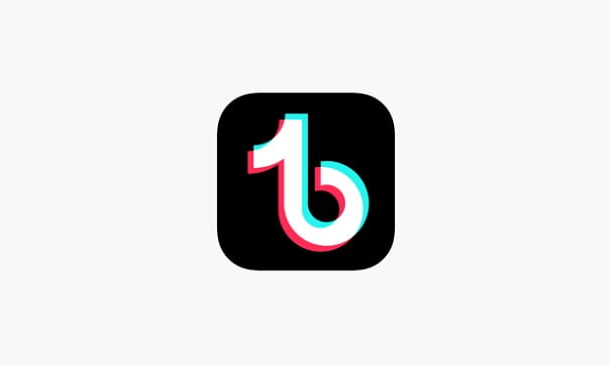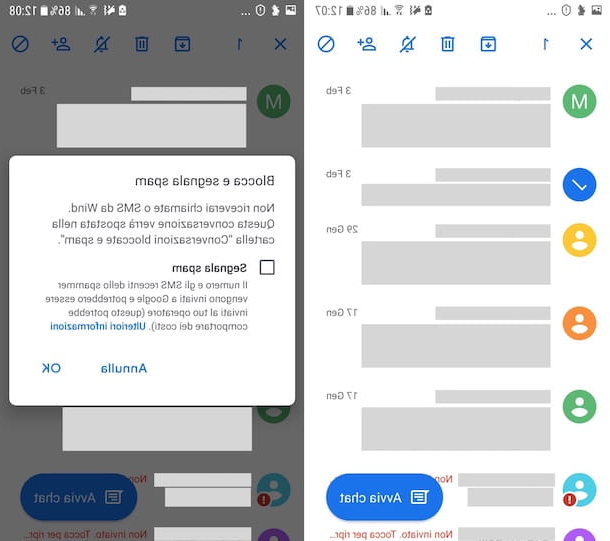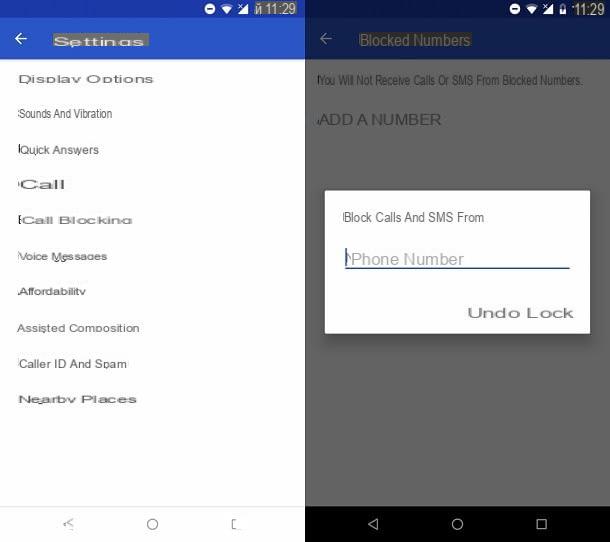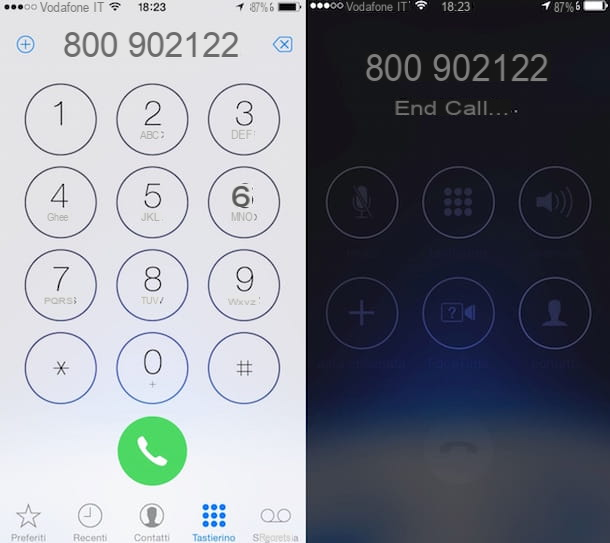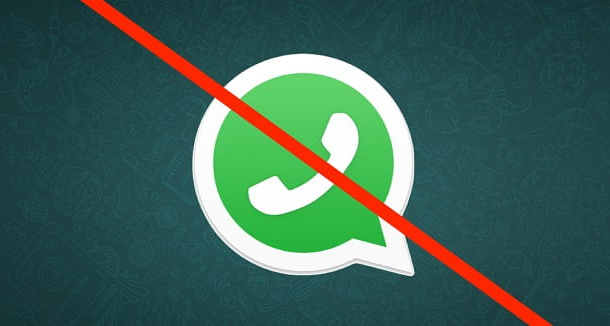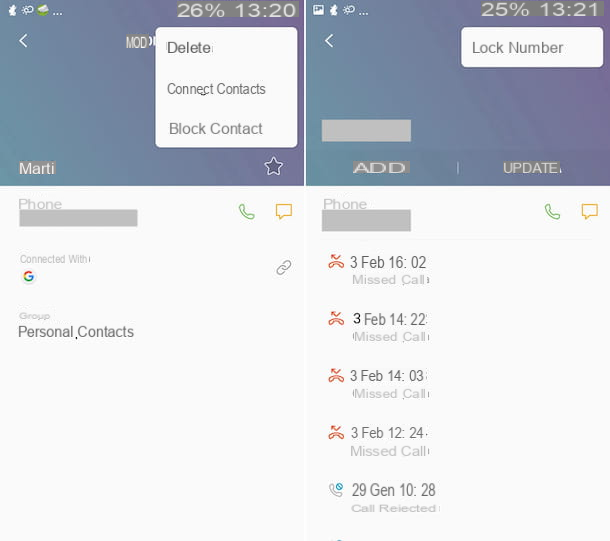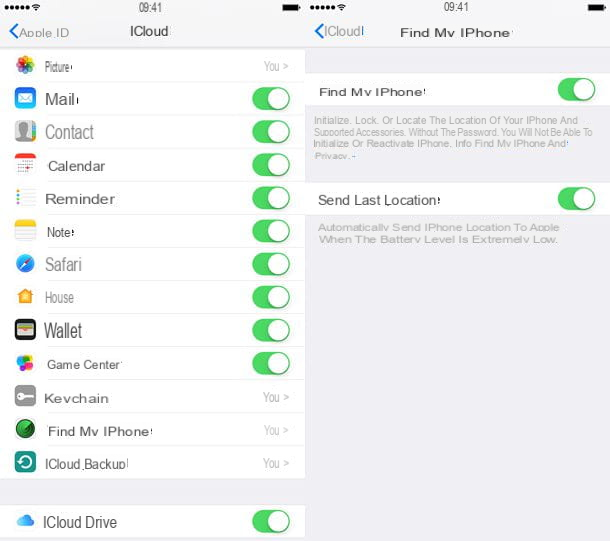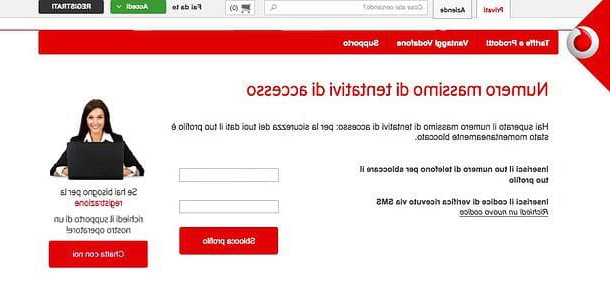Qu'est-ce que la vérification en deux étapes
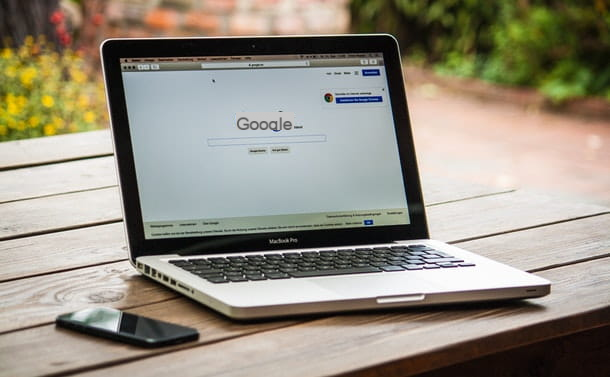
Avant même de continuer et de comprendre en pratique comment débloquer un compte google, il est bon de vous donner plus d'informations sur ce qu'est la vérification en deux étapes.
Comme je l'ai déjà mentionné dans les barres d'ouverture de ce tutoriel, il s'agit d'un outil de protection important conçu pour protéger l'intégrité du compte Google : autrement dit, ce système permet de protéger le profil en question même si c'est le mot de passe d'accès qui a été volé, à l'aide d'un "protocole" d'accès destiné à protéger tous les contenus connectés au compte lui-même (photos, contacts, e-mails, etc.).
C'est pourquoi, après avoir activé la vérification en deux étapes, l'accès aux services Google à partir de navigateurs ou d'appareils non autorisés change radicalement : pour terminer la connexion, après avoir saisi votre nom d'utilisateur, votre mot de passe et appuyé sur la touche Avanti, vous devez fournir un code supplémentaire reçu par téléphone, SMS ou généré par l'application Google Authenticator (un générateur de code mis à disposition par "Big G"), accordez un autorisation d'accès via un autre appareil ou entrez un jeton de sécurité au port USB de l'ordinateur.
Si vous ne vérifiez pas votre identité par l'une des méthodes énumérées ci-dessus, l'accès au compte Google est bloqué et vous ne pouvez utiliser aucun des services proposés par le géant de Mountain View.
Ce niveau de sécurité supplémentaire peut cependant être « allégé » en cas de besoin : si vous vous connectez souvent depuis un certain navigateur et/ou un certain appareil, par exemple, il est possible de faire en sorte que Google « s'en souvienne » (en en cochant la case proposée lors de la connexion), afin que la prochaine fois seul le mot de passe classique soit demandé. Je vous parlerai de cette option plus tard dans le tutoriel.
Vérifiez l'activation de la vérification en deux étapes
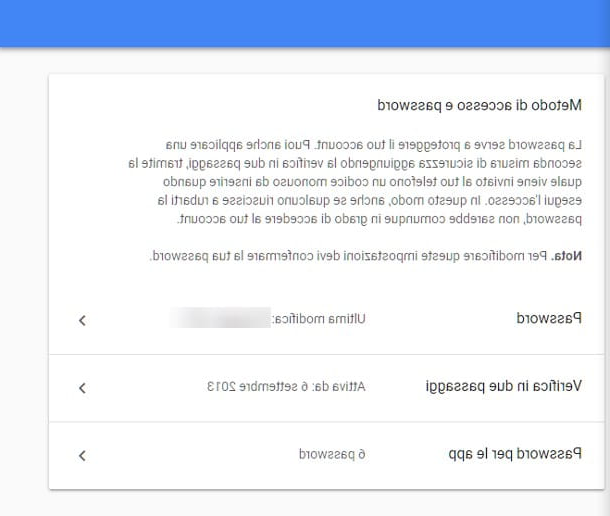
Maintenant que vous comprenez l'efficacité et l'importance de la vérification en deux étapes de Google, tout ce que vous avez à faire est de vérifier si elle est active pour votre compte et de décider quoi faire ensuite.
Dans un premier temps, connecté depuis le navigateur que vous utilisez habituellement pour accéder aux services Google sur la page Internet dédiée, cliquez sur le bouton Démarrer que vous trouvez en haut à droite, appuyez sur le bouton Clients enregistrés et connectez-vous en utilisant vos données. Une fois sur la page de résumé des informations du compte, faites défiler vers le bas jusqu'à ce que vous trouviez l'entrée Vérification en deux étapes: si cette option était activée pour votre profil (ce qui est très probable, si vous étiez "locked out"), le libellé sera précisé dans sa correspondance Activer depuis : suivi de la date de première activation de celui-ci.
Pour modifier les paramètres de vérification en deux étapes, appuyez sur le bouton sans hésiter > placé dans la case correspondante : à partir de là, vous pouvez choisir si ajouter une nouvelle méthode d'authentification supplémentaire pour déverrouiller le compte Google lorsque vous vous connectez à partir d'un nouvel appareil, ou si désactiver entièrement fonctionnel, vous pouvez donc vous connecter en utilisant uniquement le mot de passe. Pour être précis, les méthodes d'activation disponibles sont les suivantes.
- Message Google - de cette façon, vous pouvez choisir un appareil (Android ou iOS), parmi ceux associés au compte, à utiliser pour confirmer votre identité : il vous suffit d'appuyer sur le bouton Oui affiché sur l'écran du téléphone juste après avoir saisi le mot de passe.
- SMS ou message vocal - cette méthode vous permet de recevoir un code de déverrouillage supplémentaire à la réception d'un SMS ou d'un appel vocal.
- Codes de sauvegarde - c'est une liste de codes à utiliser s'il n'est pas possible d'y accéder autrement. Chaque code ne peut être utilisé qu'une seule fois.
- Application d'authentification - cette option vous permet de générer un code d'accès à l'aide de Google Authenticator.
- Jeton de sécurité - cette section vous permet de configurer un petit périphérique USB à insérer dans le port approprié de l'ordinateur pour finaliser l'accès au compte.
Si vous le souhaitez, vous pouvez configurer une ou plusieurs méthodes d'authentification supplémentaires, en choisissant parmi celles proposées : ainsi, par exemple, si vous ne parvenez pas à déverrouiller votre compte via le message Google (peut-être parce que vous avez changé de téléphone), vous aurez la possibilité de recevoir un SMS directement sur votre numéro et d'utiliser le code reçu.
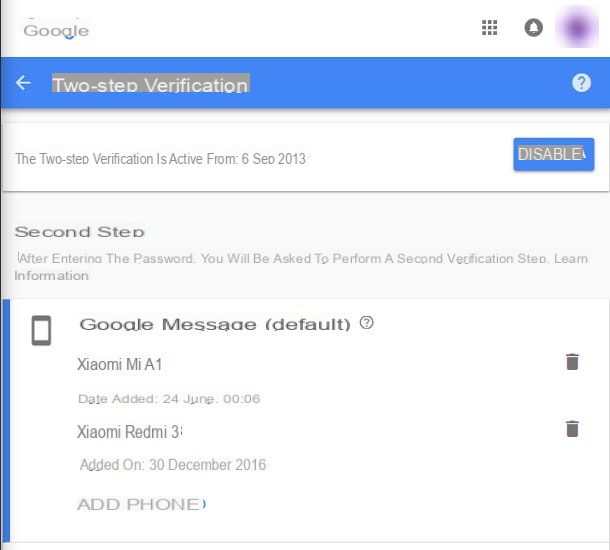
Souhaitez-vous désactiver complètement la vérification en deux étapes lorsque vous vous connectez à partir de différents appareils tout le temps et que cette protection supplémentaire est un problème pour vous ? Autant vous dire, c'est quelque chose que je vous déconseille de faire : ce type de précaution est indispensable pour protéger vos données en cas de vol de mot de passe. Entre autres, vous pouvez autoriser les appareils que vous utilisez le plus souvent, afin de vous y connecter en saisissant uniquement le mot de passe.
Comment dit-on? Êtes-vous bien conscient du risque et souhaitez-vous toujours vous débarrasser de l'authentification à double passage ? Ensuite, il ne vous reste plus qu'à appuyer sur le bouton désactiver situé en haut de la page de configuration des options associées et confirmez la volonté de continuer en appuyant à nouveau sur le bouton désactiver: à partir de ce moment, vous pourrez accéder à votre compte, depuis n'importe quel appareil, en tapant uniquement le mot de passe associé au profil.
Autoriser un nouvel appareil
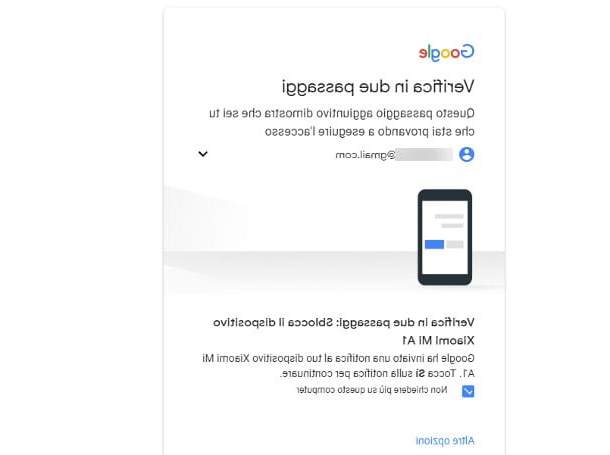
Si vous avez lu jusqu'ici, cela signifie que vous avez parfaitement compris l'importance de la vérification en deux étapes et que vous avez décidé de la laisser active, en définissant toutes les mesures de sécurité supplémentaires qui vous conviennent.
Bien content de la décision que vous avez prise, il est temps pour moi de vous expliquer étape par étape comment autoriser un nouvel appareil e déverrouiller le compte Google à ce sujet : ne vous inquiétez pas, il s'agit d'une opération très simple qui peut être effectuée en quelques secondes.
Tout d'abord, à partir du navigateur du nouvel appareil que vous souhaitez autoriser, accédez à la page du service Google que vous souhaitez utiliser (par ex. Gmail, Google Drive o Google plus), appuie sur le bouton Clients enregistrés, puis saisissez l'adresse email associée au compte, appuyez sur le bouton Avanti, tapez enfin le mot de passe et appuyez à nouveau sur le bouton Avanti.
À ce stade, vous serez bloqué par l'un des outils de vérification que vous avez activés précédemment : pour autoriser un nouvel appareil et permettre par la suite d'accéder à Google en tapant uniquement le mot de passe, cochez la case à côté de l'élément Ne demandez pas plus sur cet ordinateur / appareil et suivez les instructions fournies à l'écran pour déverrouiller (par exemple en appuyant sur Oui sur l'appareil activé pour le message Google).
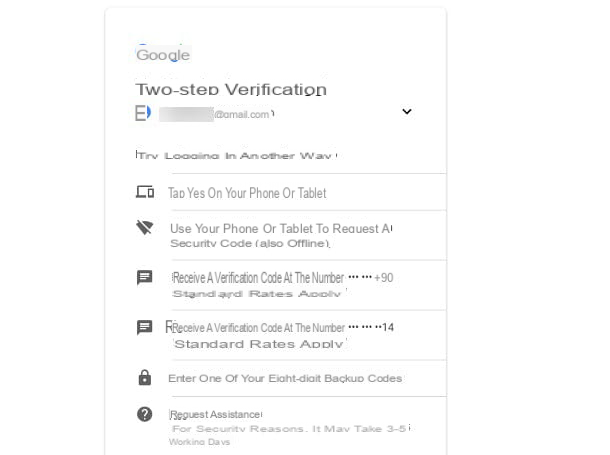
Si vous n'avez pas l'outil de vérification indiqué par défaut, appuyez sur l'élément Autres options et choisissez l'option de sécurité que vous pouvez utiliser à ce moment-là. Pour votre information, je vous indiquerai brièvement comment procéder selon les cas.
- Message Google - appuie sur le bouton Oui affiché sur l'écran de l'appareil activé pour l'authentification.
- App Authentificateur Google - ouvrez l'application sur votre smartphone ou tablette, tapez le code qui sera indiqué dans le navigateur à activer et appuyez sur le bouton Avanti.
- SMS ou message vocal - entrez le code de vérification qui vous sera envoyé par SMS ou par appel téléphonique dans le navigateur pour être autorisé et appuyez sur le bouton Avanti.
- Codes de sauvegarde - entrez l'un des codes de secours à votre disposition et appuyez sur le bouton Avanti ouvrir une session. Le code utilisé ne fonctionnera plus.
- Jetons d'authentification - si vous autorisez l'accès sur un ordinateur, insérez le périphérique USB dans le port approprié lorsque cela vous est demandé.
Débloquer le compte Google en cas d'oubli du mot de passe
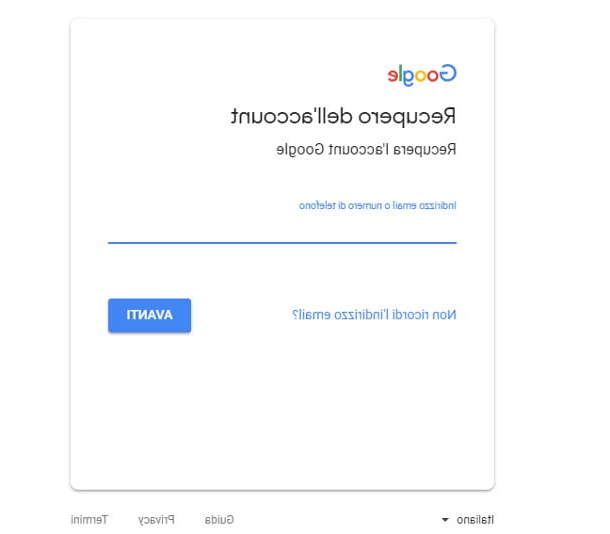
Si vous êtes arrivé jusqu'ici, cela signifie que vous maîtrisez tout sur la validation en deux étapes de Google. Néanmoins, vous n'avez pas encore réussi à résoudre votre problème, car vous avez oublié ou perdu le mot de passe pour accéder à votre compte Google : ne jetez pas encore l'éponge, avec un petit effort vous pourrez le récupérer en quelques minutes.
Tout d'abord, accédez à cette page web à l'aide du navigateur de votre choix (en gardant à l'esprit que les instructions que je m'apprête à vous donner sont valables aussi bien depuis les ordinateurs que depuis les smartphones et tablettes) ; une fois sur la page en question, tapez l'adresse de email associé au compte Google et appuie sur le bouton Avanti.
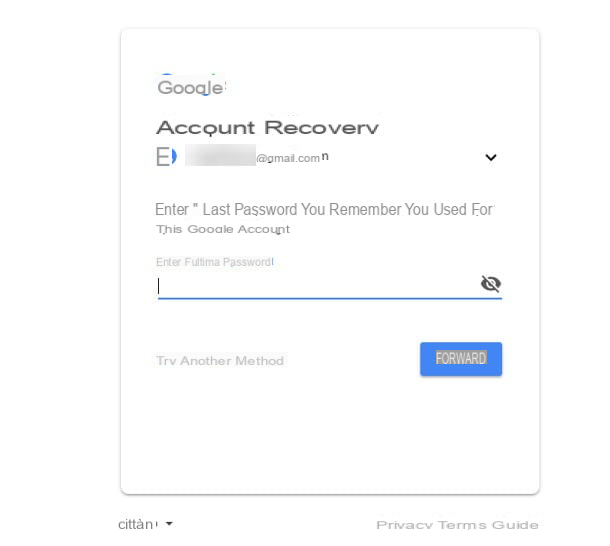
À ce stade, Entrez le dernier mot de passe dont vous vous souvenez dans le champ de texte approprié et appuie sur le bouton Continue. Si aucun mot de passe ne vous vient à l'esprit, appuyez sur la voix Essayez une autre méthode, répondez à l'une des questions suivantes (ou complétez l'action proposée) et appuyez à nouveau sur le bouton Avanti. A ce stade, il peut vous être demandé de répondre à votre question secrète, d'indiquer l'adresse mail de récupération, de préciser la date de création du compte, etc. : vous pouvez cependant passer à la méthode de reconnaissance suivante en appuyant à chaque tour sur l'élément Essayez une autre méthode.
Veuillez noter que si vous avez activé la vérification en deux étapes sur votre compte à l'avance, il vous sera proposé de déverrouiller le compte en utilisant l'une des méthodes de vérification supplémentaires que vous avez configurées précédemment. Encore une fois, vous pouvez passer à l'option suivante en appuyant sur l'élément Essayez une autre méthode.
Si vous parvenez à suivre correctement les instructions, une nouvelle page s'affichera pour vous permettre de réinitialiser votre mot de passe : à ce stade, il vous suffit de remplir les champs Créer un mot e confirmer le mot de passe avec le nouveau mot de passe puis appuyez sur le bouton Changer le mot de passe pour terminer la procédure.
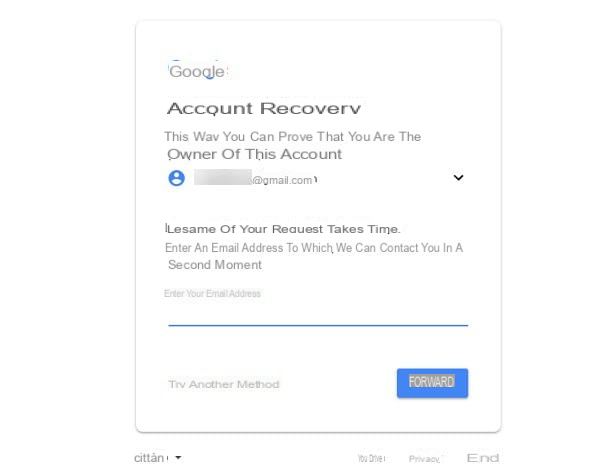
Si aucune des méthodes de reconnaissance ne vous convient, Google vous proposera, en dernier recours, de spécifier une adresse e-mail pour vous contacter ultérieurement, afin de vérifier par « intervention humaine » que vous êtes bien le propriétaire de le compte que vous essayez de récupérer. Notez que si c'est le cas, cela peut prendre jusqu'à Jours ouvrables 3-5 pour restaurer l'accès.
Si vous avez besoin de plus d'informations sur la procédure de récupération de mot de passe Google ou si vous avez également oublié l'adresse e-mail utilisée pour l'accès, vous pouvez vous référer à mon tutoriel spécifique sur la façon de récupérer un compte Google, dans lequel je vous ai expliqué encore plus en détail quoi faire faire.
Si par contre vous avez besoin de plus d'informations sur comment débloquer un compte Google sur votre smartphone ou tablette Android, consultez le guide spécifique que j'ai dédié à cette procédure.
Comment débloquer un compte Google